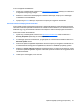HP EliteBook User Guide - Windows Vista
A HP honlapjának használatához:
1. Nyissa meg a webböngészőt, keresse fel a
http://www.hp.com/support webhelyet, és válassza ki
a megfelelő országot vagy térséget.
2. Kattintson a szoftverek és illesztőprogramok letöltése lehetőségre, majd írja be a számítógép
modellszámát a termékablakba.
3. Nyomja meg az enter billentyűt, majd kövesse a képernyőn megjelenő utasításokat.
Microsoft eszköz-illesztőprogramok beszerzése
A Microsoft® Frissítés segítségével beszerezheti a legfrissebb Windows eszköz illesztőprogramokat.
Hasonlóan a Windows operációs rendszerhez és más Microsoft termékekhez, ez a Windows funkció is
beállítható úgy, hogy automatikusan ellenőrizze és telepítse a hardver illesztőprogramok frissítéseit.
A Microsoft Frissítés használatához:
1. Nyissa meg a webböngészőt, keresse fel a
http://www.microsoft.com oldalt, és kattintson a
Security & Updates (Biztonság és frissítések) elemre.
2. A számítógép operációs rendszerének, programjainak és hardverének frissítéséhez kattintson a
Microsoft Update elemre.
3. A Microsoft Update szolgáltatás telepítéséhez kövesse a képernyőn megjelenő utasításokat. Ha
a Felhasználói fiókok felügyelete szolgáltatás kéri, kattintson a Continue (Folytatás) gombra.
4. Kattintson a Change settings (Beállítások módosítása) elemre, és adja meg az időpontot, amikor
a Windows Update szolgáltatás megkeresi a Windows operációs rendszer és az egyéb Microsoft
termékek frissítéseit.
5. Indítsa újra a számítógépet, ha az erre kéri.
Optikai meghajtó (csak egyes típusokon) 61